VirtualBoxのWindows/IEでMacのローカル環境上のサイトを見る方法
※当ブログのリンクには一部広告が含まれています。
MacでIEでの表示確認をする方法はたくさんありますが、Mac内のローカル環境のサイトを確認するにはどうしたらよいのだろう…とずっと悩んでいました。 色々調べると、元々インストールしていたVirtualBoxとModern IEでMac内のローカル環境も見られることが分かったので、手順を残しておきます。
予め必要な環境 (Mac側)
予め下記がインストール・設定されていることが条件です。 今回は、VirtualBoxにあるWindows7のIE8からMac側でvirtual hostを設定済みのローカルサイト「test.localhost」を見るという設定で進めます。
「virtual hostが設定済み」というのは、httpd.confとhostsファイルにローカルサイトのアドレスが追加されていて、Macのブラウザ上ならローカルサイトが見られる状態です。
- MAMP(Virtualhostも設定してある状態)
- VirtualBox(Modern IEでWindows7のIE8をインストール済みの状態)
この記事ではIE8を例として紹介していますが、MicrosoftのこちらのページでIE9, IE10, IE11, MSEdgeがダウンロードできます。必要に応じてVirtual Boxにインストールしましょう。
手順
MAMPとVirtualBoxを立ち上げ、Windows7のIE8を開きます。
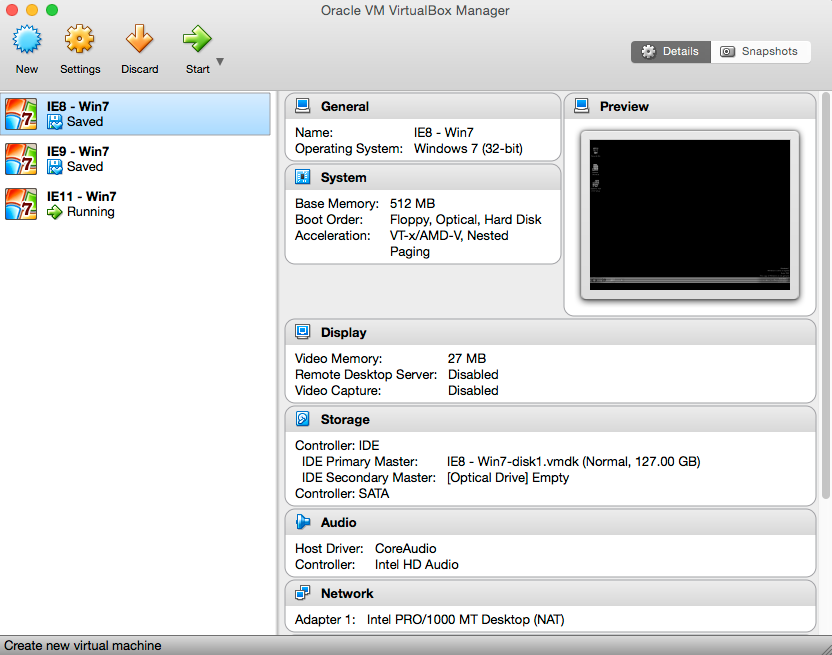
VirtualBoxのWindows7で、管理者権限でNotepadを開きます。私はSublime Textを使っていますが、どのエディターでもOKです。
管理者権限でアプリケーションを開く方法は、左下のWindowsマークからNotepad(その他使用したいエディター)を探し、その上で右クリックをすると現れる「run as administrator 」というメニューを選択します。
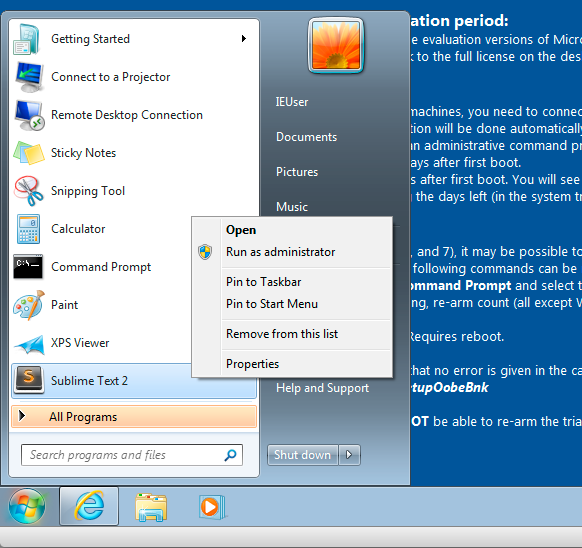
管理者権限で開いたエディターから「hosts」ファイルを開いて画像のようにMAMPで設定しているローカルサイトを追加します。IPはMAMPでは127.0.0.1等だと思いますが、こちらでは10.0.2.2と入力します。サイトはMAMPで設定しているサイトであればいくつでも追加可能です。記述方法もMacのhostsファイルと同じです。
- hostsの場所
- C:\Windows\System32\drivers\etc\hosts
- 記述例
- 10.0.2.2 test.localhost
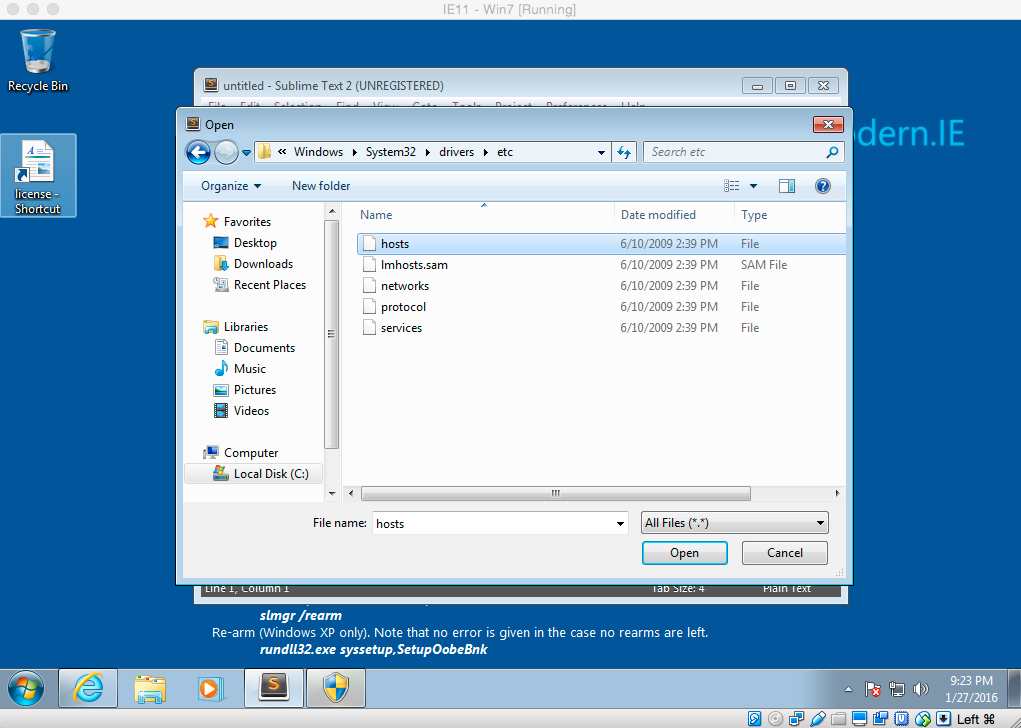
hostsファイルの場所
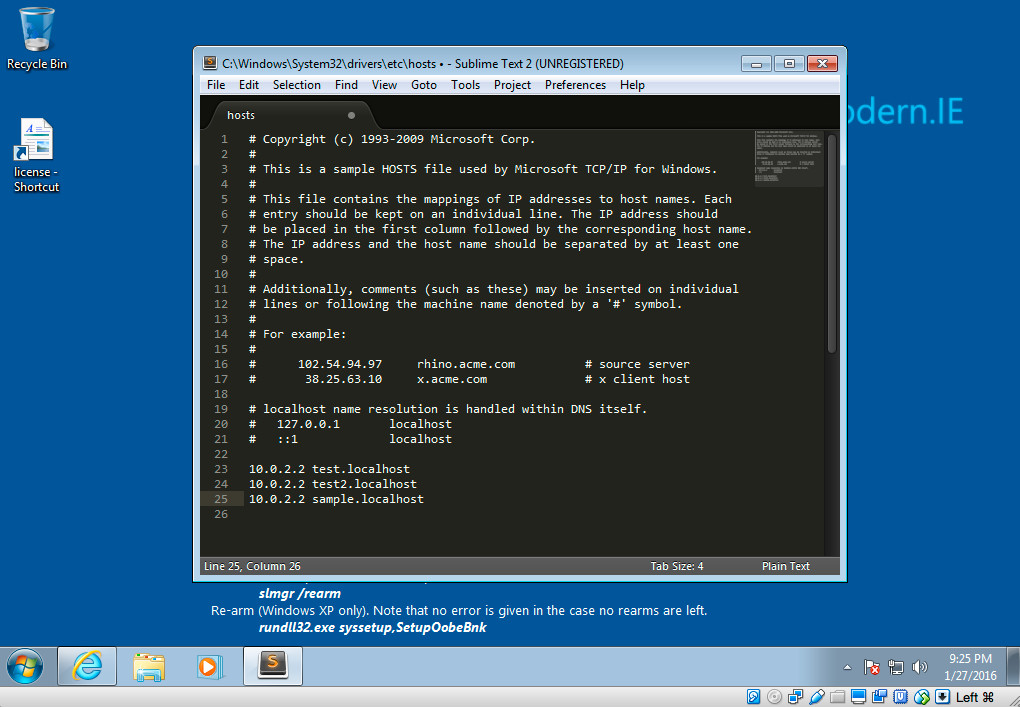
hostsファイルにローカルサイトを追加する。画像のエディタはSublime Text
ファイルにサイトを追加したら、ファイルを保存します。
ブラウザに「http://test.localhost」と入れると、MacのローカルファイルがIEで閲覧できます。やったー!
